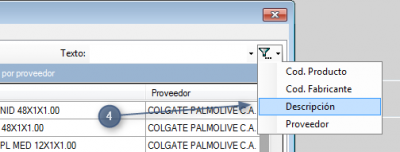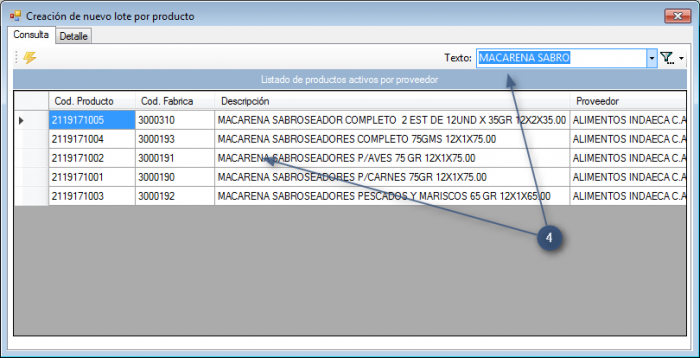Creación de nuevo lote
De T3Wiki
(Diferencias entre revisiones)
(→Procedimiento) |
|||
| (30 ediciones intermedias no se muestran.) | |||
| Línea 1: | Línea 1: | ||
<!--{{en desarrollo}}--> | <!--{{en desarrollo}}--> | ||
| - | + | ||
[[Archivo:Nuevo_lote.png|thumb|100px]] | [[Archivo:Nuevo_lote.png|thumb|100px]] | ||
| Línea 16: | Línea 16: | ||
#[[Ingreso a T3Win|Ingrese al sistema T3Win]]. | #[[Ingreso a T3Win|Ingrese al sistema T3Win]]. | ||
#Seleccione ''Inventario'' del menú principal, posterior seleccione ''Creación de nuevo lote'' del menú desplegado. | #Seleccione ''Inventario'' del menú principal, posterior seleccione ''Creación de nuevo lote'' del menú desplegado. | ||
| - | #Se visualiza listado de productos activos por proveedor.<br><br>[[Archivo:crealote_01.png]][[Archivo:Flecha_Der.png]][[Archivo:crealote_02.png| | + | #Se visualiza listado de productos activos por proveedor.<br><br>[[Archivo:crealote_01.png|300px]][[Archivo:Flecha_Der.png]][[Archivo:crealote_02.png|700px]]<br><br> |
| - | #Identifique y seleccione el | + | #Identifique y seleccione el producto al cual desea incluir el nuevo lote. |
| - | #*Aplique los filtros necesarios para la identificación de la información requerida.<br><br>[[Archivo:crealote_03.png| | + | #*Aplique los filtros necesarios para la identificación de la información requerida.<br><br>[[Archivo:crealote_03.png|400px]][[Archivo:Flecha_Der.png]][[Archivo:crealote_04.png|700px]]<br><br> |
#Haga doble clic sobre el registro deseado. | #Haga doble clic sobre el registro deseado. | ||
| - | #Se habilita detalle con campos requeridos para la inclusión del nuevo lote, sobre el producto seleccionado. | + | #Se habilita detalle con campos requeridos para la inclusión del nuevo lote, sobre el producto seleccionado.<br><br>[[Archivo:crealote_05.png|570px]][[Archivo:Flecha_Der.png]][[Archivo:crealote_06.png|570px]]<br><br> |
#Ingrese los valores correspondientes a los campos ''PMV, Costo Neto y Costo Bruto''. | #Ingrese los valores correspondientes a los campos ''PMV, Costo Neto y Costo Bruto''. | ||
| - | #Haga clic sobre el botón ''Guardar'', ubicado en la barra de menú principal, para finalizar el proceso. | + | #Haga clic sobre el botón ''Guardar'' [[Archivo:Boton_03.jpg]], ubicado en la barra de menú principal, para finalizar el proceso. |
| + | #Confirme que la información ingresada es la correcta.<br><br>[[Archivo:crealote_07.png|700px]][[Archivo:Flecha_Der.png]][[Archivo:crealote_08.png|400px]]<br><br> | ||
#Se visualiza notificación sobre la creación del nuevo lote, tome nota del número de lote creado. | #Se visualiza notificación sobre la creación del nuevo lote, tome nota del número de lote creado. | ||
| - | + | <br><br>[[Archivo:crealote_09.png]]<br><br> | |
| + | |||
| + | {{nota| Si desea cancelar el proceso, haga clic sobre el botón ''Cancelar'' [[Archivo:Btn_Cancelar.png]] ubicado en la barra de menú principal o seleccione la pestaña ''Consulta'' [[Archivo:crealote_10.png]], esto le retornara al listado de productos activos por proveedor. | ||
| + | }} | ||
| - | {{navegación de | + | {{navegación de Inventario}} |
[[Categoría:T3Win]] | [[Categoría:T3Win]] | ||
| - | [[Categoría: | + | [[Categoría:Inventario]] |
última version al 10:50 23 mar 2017
Este proceso permite el registro de nuevos lotes de productos al inventario.
- Grupos de usuarios relacionados a este proceso -> Administrador de ventas.
- Debe estar habilitado el acceso al Menú Inventario -> Creación de nuevo lote, por usuario del Sistema T3Win.
- El usuario debe tener asignada la firma CREACION DE NUEVO LOTE POR PRODUCTO (F_CREA_NUEVO_LOTE).
Procedimiento
- Ingrese al sistema T3Win.
- Seleccione Inventario del menú principal, posterior seleccione Creación de nuevo lote del menú desplegado.
- Se visualiza listado de productos activos por proveedor.
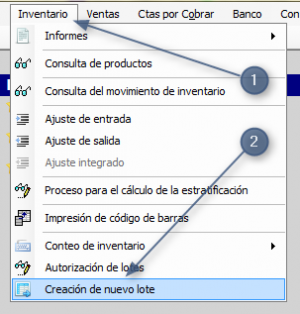

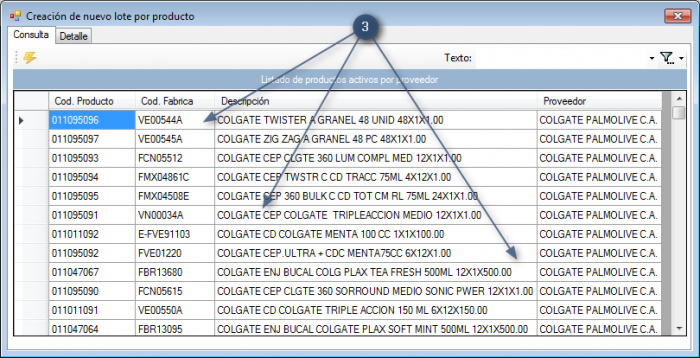
- Identifique y seleccione el producto al cual desea incluir el nuevo lote.
- Haga doble clic sobre el registro deseado.
- Se habilita detalle con campos requeridos para la inclusión del nuevo lote, sobre el producto seleccionado.
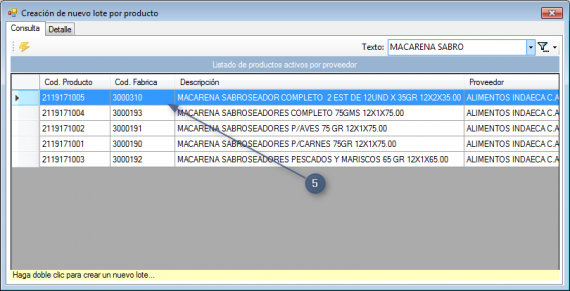

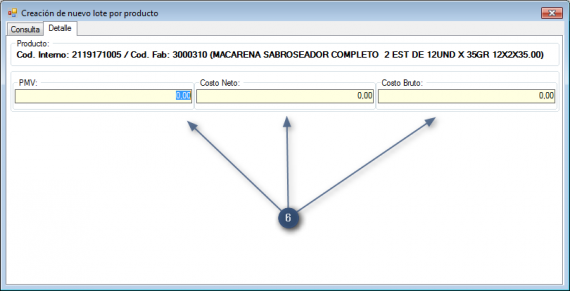
- Ingrese los valores correspondientes a los campos PMV, Costo Neto y Costo Bruto.
- Haga clic sobre el botón Guardar
 , ubicado en la barra de menú principal, para finalizar el proceso.
, ubicado en la barra de menú principal, para finalizar el proceso.
- Confirme que la información ingresada es la correcta.
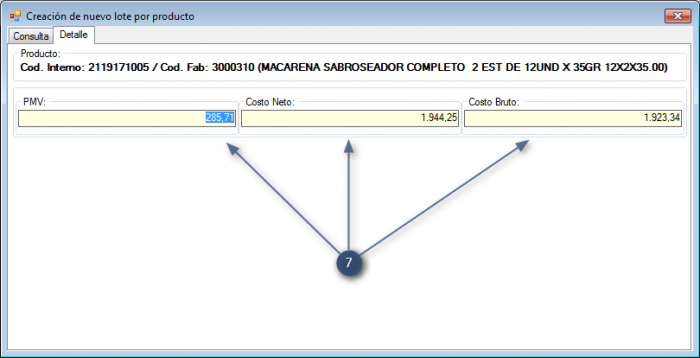

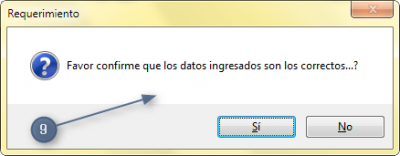
- Se visualiza notificación sobre la creación del nuevo lote, tome nota del número de lote creado.
|